- Autor Jason Gerald [email protected].
- Public 2024-01-19 22:11.
- Naposledy změněno 2025-01-23 12:12.
Ve společnosti založené na technologiích se můžeme snadno připojit k seznamům adresátů pro novinky, upozornění a propagační akce z online obchodů, služeb a aplikací sociálních médií. Z této služby se můžete kdykoli odhlásit oznámením odesílateli nebo změnou nastavení účtu. Existuje také skvělá služba webových stránek, pomocí které se můžete zbavit všech těch nevyžádaných zpráv najednou!
Krok
Metoda 1 ze 3: Zrušení odběru ze seznamu adresátů
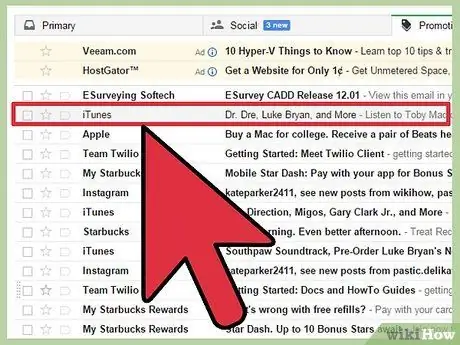
Krok 1. Otevřete e -mail od oficiální služby nebo odesílatele, od kterého se chcete odhlásit
Podle zákona přijatého v roce 2003 musí každé oprávněné podnikání poskytovat možnost odhlášení z obchodních služeb jednoduchým a přístupným způsobem. E -mail bude obsahovat odkaz, který vám umožní odhlásit se z odběru.
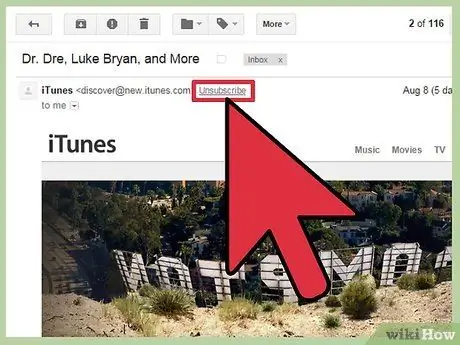
Krok 2. Klikněte na odkaz „Zrušit odběr“napravo od e -mailové adresy odesílatele
Tuto jednoduchou funkci přidal Gmail, takže nemusíte v e -mailech hledat odkazy pro odhlášení. Jakmile se odhlásíte z odběru, Google automaticky odešle odesílateli oznámení, aby vás odstranil ze seznamu adresátů.
- Pokud budete vyzváni k potvrzení, že si již nepřejete dostávat odebírané e -maily, znovu klikněte na tlačítko „Odhlásit odběr“.
- Tuto možnost nezobrazí 100% e -mailů, které chcete zastavit. Pokud váš e -mail nezobrazuje odkaz „Odhlásit odběr“, budete se muset odhlásit ručně.
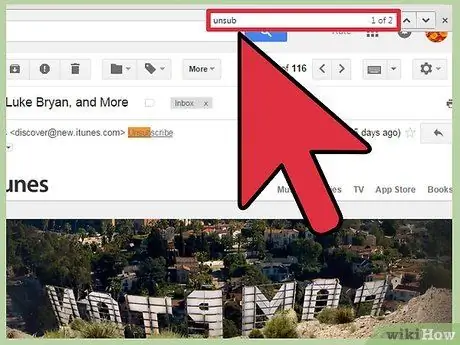
Krok 3. Pomocí kláves Ctrl + F vyhledejte odkaz „Zrušit odběr“
Chcete -li rychle najít odkazy, zadejte do vyhledávacího pole slovo odhlásit se z odběru nebo odhlásit odběr. Klikněte na odkaz a budete přesměrováni na webové stránky odesílatele. Možná budete muset znovu kliknout na „Odhlásit odběr“.
Ke svému účtu se nemusíte přihlašovat. Vyhledejte tlačítko „Odhlásit odběr“a klikněte na něj znovu. Pokud však odesílatel odešle nějaké upozornění, budete se muset ke svému nastavení přihlásit. Přečtěte si o sekci o odhlášení
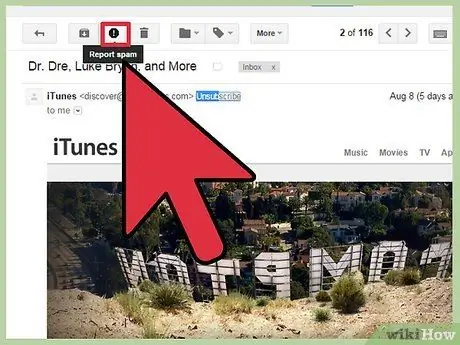
Krok 4. Dávejte si pozor na spam od stran, které nejsou přidruženy k oficiální společnosti
Spam vás přesvědčí, abyste posílali peníze prostřednictvím podvodů, pyramidových schémat nebo schémat rychlého zbohatnutí. Pokud se vás někdo, koho neznáte, snaží přesvědčit, abyste mu poslali peníze, je to spam a označte e -mail jako „spam“.
Označit e -maily jako nevyžádané. Nad názvem e -mailu je symbol zastávky s vykřičníkem. Kliknutím na ikonu nahlásíte spam

Krok 5. Zavolejte společnosti, pokud jim e -maily stále přicházejí
Pokud vám bude i po odhlášení odběru nadále zasílán e -mail, kontaktujte společnost a požádejte ji, aby vás odstranila ze seznamu adresátů. Sdělte jim, že pokud budou i nadále rozesílat nechtěné e -maily, podáte stížnost na Indonéskou nadaci spotřebitelů (YLKI) nebo jinou podobnou agenturu odpovědnou za vaši polohu. Podle pokynů navštivte webovou stránku a podejte stížnost u společnosti YLKI.
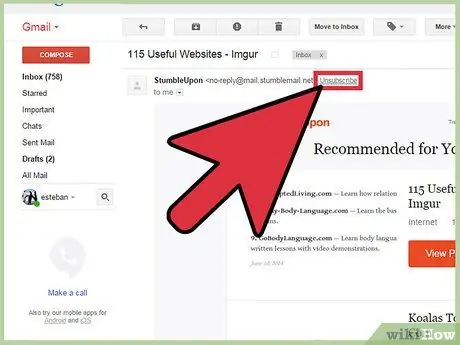
Krok 6. Opakujte postup
Proces odhlášení z odběru musíte pokračovat dále. Měli byste v tom pokračovat i poté, co jste navštívili webové stránky každé společnosti, abyste si vyčistili e -maily. Kdykoli dostanete nový e -mail, postupujte podle výše uvedených kroků pro odhlášení.
Metoda 2 ze 3: Odhlásit se z oznamovací služby
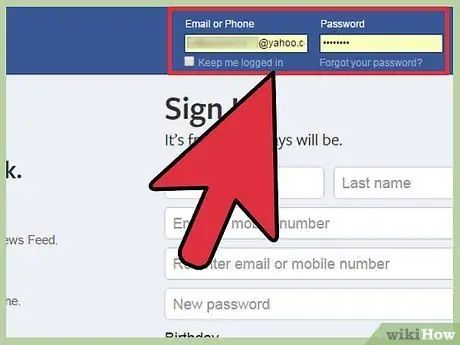
Krok 1. Přihlaste se k účtu, který vám zasílá spoustu e -mailů s upozorněním nebo oznámení
Je důležité, abyste na web změnili nastavení účtu, protože pokud se odhlásíte pouze prostřednictvím e -mailu, odhlásíte se pouze z jednoho typu e -mailu s upozorněním. V důsledku toho budete z webu nadále dostávat další e -maily s oznámeními. Twitter a Facebook jsou příklady webů, které odesílají několik typů oznámení.
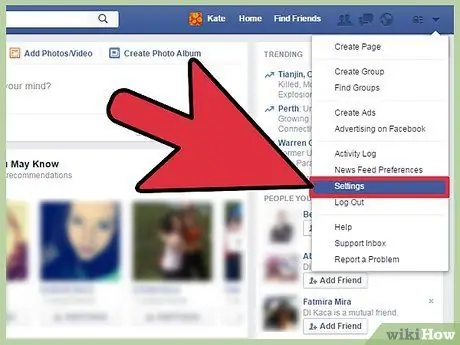
Krok 2. Přejděte do sekce nastavení účtu
Na Facebooku, Twitteru a dalších webech je tabulka nastavení v nabídce umístěna v pravém horním rohu úvodní stránky nebo stránky profilu. Klikněte na malý profilový obrázek v pravém horním rohu obrazovky. Poté klikněte na „Nastavení“nebo nastavení v seznamu nabídek.
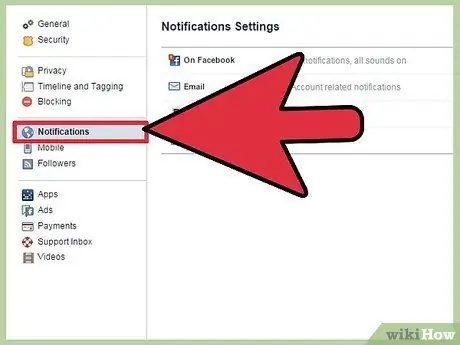
Krok 3. Klikněte na oznámení
Tabulka oznámení je s největší pravděpodobností v levém podokně obrazovky. Tato tabulka je v dolní části seznamu možností oznámení na Twitteru a Facebooku.
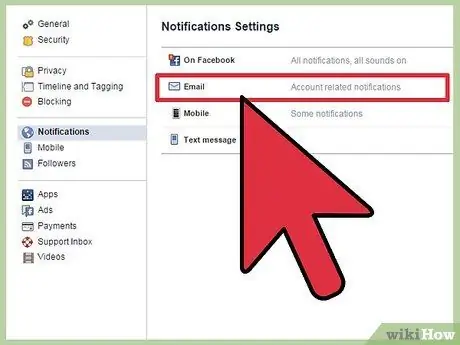
Krok 4. Přejděte do části e -mailové oznámení
Uvidíte další nastavení oznámení, můžete také změnit nastavení oznámení na tomto webu. Ignorujte to a přejděte přímo na e -mail s oznámením.
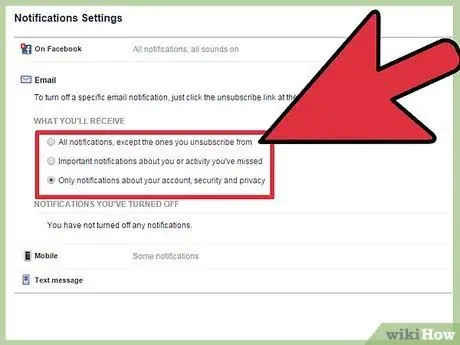
Krok 5. Odhlaste se z odběru oznamovacích služeb, které nechcete dostávat
Můžete vypnout „častější“upozornění. Například když vás někdo označí příspěvkem, označí vás. Na druhou stranu se můžete rozhodnout ponechat oznámení, která chcete dostávat. Můžete se například rozhodnout povolit služby upozornění, například když si vás někdo přidá jako přítele.
Vypněte všechna oznámení. Pokud je chcete vypnout všechny najednou, můžete to udělat také. V horní části stránky s upozorněním zaškrtněte políčko, abyste dostávali pouze e -maily o svém účtu, zabezpečení a ochraně osobních údajů. Chcete -li vypnout všechny e -maily na Twitteru, klikněte na modré tlačítko s nápisem Vypnout
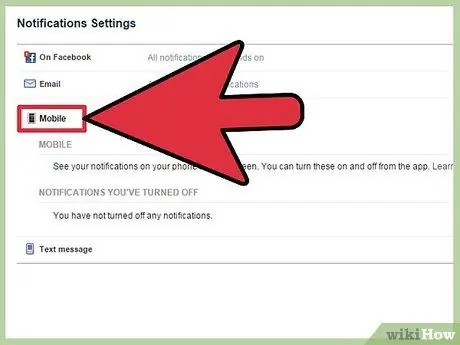
Krok 6. Klikněte na sekci upozornění na telefon a zrušte odběr
Pokud také do svého telefonu dostáváte nevyžádanou poštu, odhláste se z odběru zasílaných oznámení. V horní nebo dolní části e -mailu s oznámením se zobrazí sekce telefonu.
- Pokud chcete i nadále dostávat určitá oznámení, neklikejte na oznámení, která chcete dostávat i nadále.
- Pokud stránka s upozorněním na telefon požaduje vaše telefonní číslo, nezadávejte své telefonní číslo. Prostřednictvím telefonu nedostáváte oznámení. Přestože se ve vašem telefonu mohou objevit e -mailová oznámení, je nyní o vše postaráno.
Metoda 3 ze 3: Zrušit odběr prostřednictvím služby webových stránek
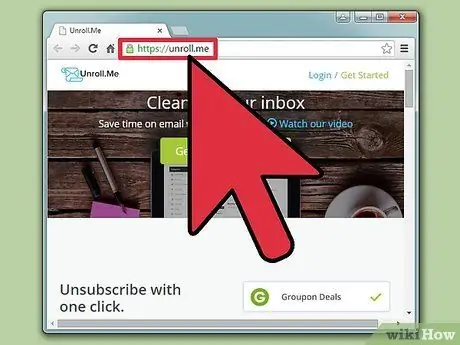
Krok 1. Přejděte na službu webu a odeberte spam ze svého e -mailového účtu
Tento druh služby vám umožňuje zbavit se veškerého nežádoucího spamu najednou. Tato služba navíc před odhlášením odběru zobrazí seznam spamových webů ve vašem e -mailovém účtu.
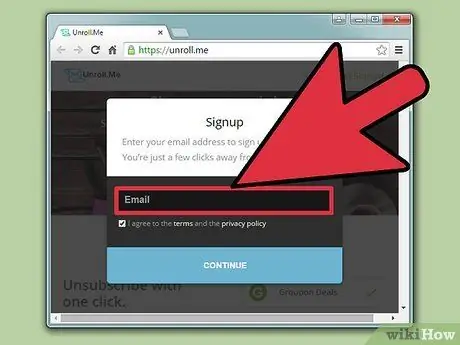
Krok 2. Zadejte svou e -mailovou adresu na webu
Přečtěte si podmínky služby, abyste se ujistili, že souhlasíte s příslušnými předpisy, než je přijmete. Aby služba fungovala, musíte zadat heslo k e -mailovému účtu. Jakmile budou mít přístup k vašemu e -mailovému účtu, odstraní z vašeho e -mailového účtu spam.
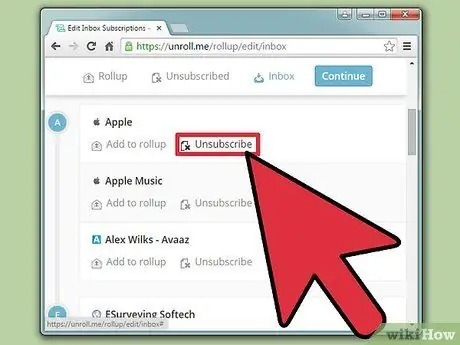
Krok 3. Odstraňte data odesílatele nebo služby, jejichž e -mail nechcete dostávat
Tato služba zobrazí seznam e -mailů, které jste obdrželi. Z tohoto seznamu si můžete vybrat, které chcete odstranit. Za tuto službu nemusíte platit, ale tyto druhy webů vás požádají o propagaci jejich společnosti výměnou za odstranění spamu z vaší doručené pošty. Požádá vás, abyste propagovali jejich službu prostřednictvím e -mailu, Twitteru nebo Facebooku.
Pokud nechcete dělat propagační akce, nebojte se, tyto weby nikdy nebudou posílat e -maily bez vašeho souhlasu
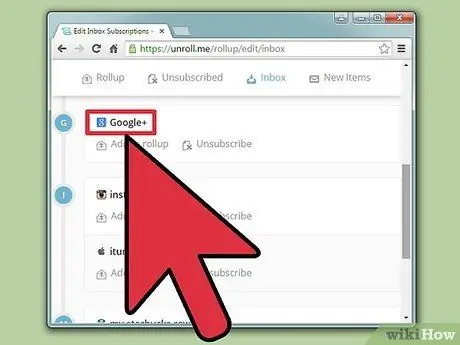
Krok 4. Vyberte odesílatele a službu, jejichž e -maily stále chcete dostávat
Tento web může zabalit všechny propagační e -maily, které se vám líbí, do jednoho e -mailu. Díky této funkci bude vaše schránka extra uklizená!






